Handbrake es un sencillo programa gratuito, disponible para Windows, Mac y Linux, con el que puedes convertir prácticamente cualquier formato de vídeo a los códecs más modernos soportados por una amplia variedad de dispositivos: iPad, iPhone, tablets Android, Apple TV, etc.

Aunque pueda parecer complicado a primera vista, lo bueno que tiene Handbrake es que lo pueden utilizar tantos usuarios expertos como gente con pocos conocimientos, gracias al uso de perfiles ya configurados y optimizados para cada dispositivo.
Así, para convertir un vídeo para iPad, el primer paso es seleccionar el vídeo que quieres convertir en tu disco duro, haciendo clic en el botón Source.
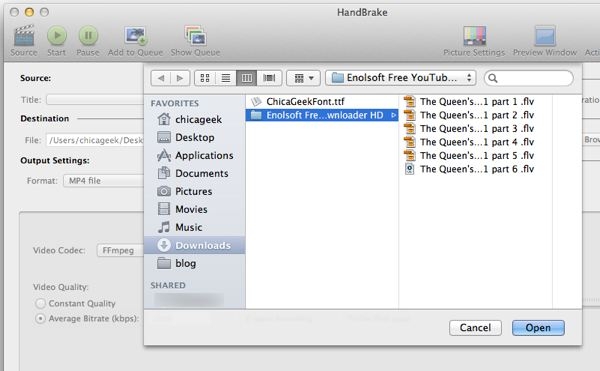
El siguiente paso es escoger el perfil adecuado en la ventana de la derecha en HandBrake. En este caso, sería el de iPad. Verás que al escogerlo ya se configuran todas las opciones del programa automáticamente.
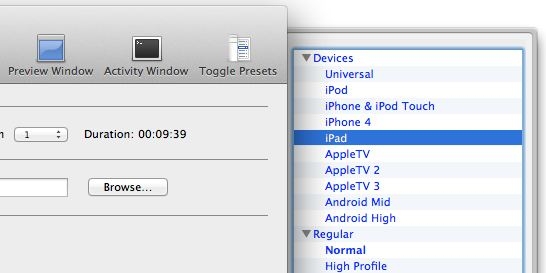
Asegúrate, eso sí, que en el apartado Framerate seleccionas la opción «Same as source».
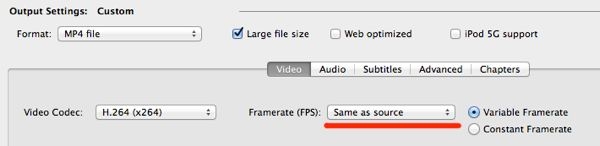
Si quieres ir un paso más allá, puedes investigar las opciones avanzadas de las pestañas en la parte inferior de la ventana del programa: Video, Audio, Subtitles, Advanced y Chapters. No sólo podrás configurar al detalle la conversión de audio y vídeo, sino también decidir cómo quieres insertar los subtítulos en el vídeo, o si quieres dividir el vídeo en varios capítulos (como sucede en los DVD), por poner un par de ejemplos.
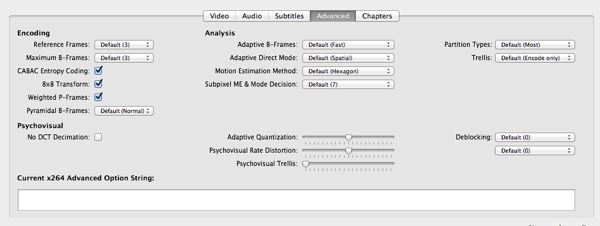
Cuando ya lo tengas listo (o si, simplemente, no te interesa tocar esas opciones avanzadas) haz clic en el botón Start y deja que HandBrake se haga cargo del resto. Aviso: la conversión puede tardar bastante, así que lo mejor es que lo hagas en momentos en que no necesites el ordernador.

Otra cosa buena de HandBrake es que te permite agrupar varios ficheros en cola y convertirlos automáticamente, uno tras otro. Para ello, cuando acabes de configurar un fichero para su conversión, haz clic en Add to Queue y configura luego los siguientes. Cuando ya los tengas todos, haz clic en Start y HandBrake empezará a procesar toda la cola de archivos pendientes para convertirlos uno después de otro.

Una vez tengas todos los ficheros convertidos en un formato compatible con iPad, no queda más que pasarlos a tu iPad vía iTunes. Para ello, agrega los ficheros recién convertidos a la librería de iTunes, desde el menú Archivo, y luego sincronízalos en la pestaña Películas. ¡A disfrutar de tus películas y series!
